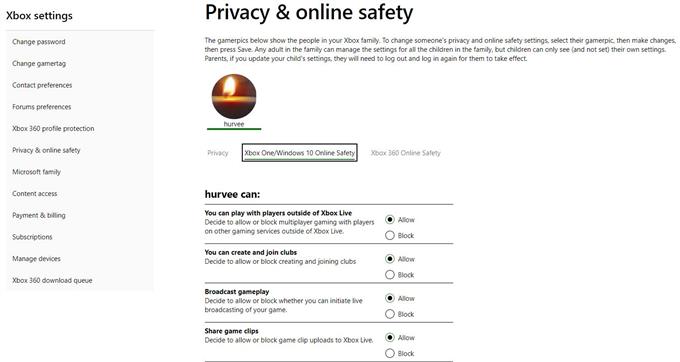Les joueurs Minecraft sur la plate-forme Xbox peuvent parfois rencontrer un problème frustrant dans lequel on ne peut pas rejoindre le monde d’un ami. Ceci est généralement indiqué par une erreur le disant. Si vous avez ce problème en ce moment, il existe deux solutions possibles.
Gardez à l’esprit que les suggestions de ce guide peuvent également être appliquées si votre ami obtient l’erreur «Impossible de se connecter au monde» à votre place. Essayez de lui partager les solutions de cet article si c’est le cas.
Raisons pour lesquelles vous ne pouvez pas rejoindre le monde dans Minecraft (Xbox One)
Il existe deux causes de problèmes multijoueurs Minecraft sur Xbox. Voyons chacun d’eux ci-dessous.
Problème NAT.
L’une des raisons courantes pour lesquelles certains joueurs Minecraft ont du mal à rejoindre d’autres mondes est les paramètres NAT Xbox One. Si votre connexion Xbox Live fonctionne mais que vous obtenez une erreur lorsque vous essayez de rejoindre le monde de votre ami, il s’agit probablement d’un problème NAT.
NAT signifie Network Address Translation et est un paramètre que vous ne pouvez modifier que dans l’interface utilisateur de votre routeur. La plupart des routeurs fournis par les FAI sont configurés pour donner aux consoles de jeux un NAT ouvert, qui est la configuration idéale pour votre Xbox. Cependant, si ce n’est pas votre cas, vous devrez modifier les paramètres de votre routeur pour résoudre votre problème NAT.
Il existe trois types de NAT dans une Xbox One: Ouvert, modéré, et Strict. Si votre Xbox One possède un NAT ouvert, il devrait pouvoir vous permettre de jouer à des jeux multijoueurs sans problème. Si le type NAT sur votre console est défini sur Modéré, vous devriez toujours être en mesure de jouer dans des jeux multijoueurs mais d’autres joueurs ne pourront peut-être pas jouer avec vous dans une session multijoueur. Lorsque vous jouez à Minecraft, les autres joueurs peuvent ne pas être en mesure de se connecter à votre monde. Si tu as un NAT strict, votre console sera limitée à jouer avec des joueurs ayant un NAT ouvert et vous ne pouvez pas héberger de match. Dans certains cas, un test de réseau peut également montrer que votre NAT Xbox One est indisponible. Dans ce cas, vous ne pourrez pas rejoindre ou créer un chat de groupe ou rejoindre ou héberger des jeux multijoueurs.
Restrictions de compte Xbox Live.
Une autre raison courante pour laquelle vous ne pourrez peut-être pas rejoindre le monde de vos amis dans Minecraft est peut-être les limitations ou les paramètres de votre compte Xbox Live. Pour jouer à n’importe quel mode multijoueur sur Xbox Live, vous aurez besoin d’un abonnement Xbox Live actif. Si votre abonnement Xbox Live a expiré ou si votre compte est hors ligne, vous ne pouvez pas rejoindre de jeu en ligne du tout. En plus de la nécessité d’avoir un abonnement premium actif, vous devez également vous assurer que le compte est configuré à « Rejoignez des jeux multijoueurs » et « Vous pouvez créer et rejoindre des clubs.« Si votre compte Paramètres de confidentialité et de sécurité en ligne sont limités, cela peut être la raison de votre problème Minecraft.
Correction de l’erreur «ne peut pas rejoindre le monde» de Minecraft
Pour corriger votre erreur « Impossible de rejoindre le monde » de Minecraft, vous devrez effectuer l’une des deux solutions ci-dessous ou les deux.
- Confirmez que votre NAT Xbox One est ouvert.
Pour résoudre tout problème lié à la NAT, vous devez d’abord vérifier le type de NAT de votre Xbox. Voici comment procéder:
-Appuyez sur le bouton Xbox pour ouvrir le guide.
-Sélectionner Système.
-Sélectionner Réglages.
-Sélectionner Général.
-Sélectionner Paramètres réseau.
-En dessous de État actuel du réseau, le champ Type NAT affiche votre type NAT actuel.
Si le type NAT ne dit pas Ouvert, ce qui signifie qu’il peut être Modéré ou Strict, vous devrez dépanner votre routeur pour modifier certains paramètres. Certaines des étapes de dépannage du routeur dont vous pourriez avoir besoin incluent activation de UPnP, mise à niveau du micrologiciel, ouverture de ports réseau (redirection de port), activation de DMZ, ou un retour aux paramètres d’usine. Les étapes exactes de la procédure à suivre dépendent de votre équipement. Assurez-vous de contacter votre fournisseur de services Internet si vous ne savez pas comment effectuer ces tâches.
- Vérifiez les paramètres de confidentialité et de sécurité de votre compte ou les paramètres multijoueurs.
Pour jouer avec d’autres joueurs Minecraft en ligne, vous devez vous assurer que votre compte Xbox Live est correctement configuré. Accédez à Xbox.com et connectez-vous à l’aide de votre compte Microsoft (l’adresse e-mail de votre compte Xbox Live). Ensuite aller à Confidentialité et sécurité en ligne onglet définir les paramètres corrects afin d’interagir avec d’autres personnes. Pour autoriser votre profil à rejoindre des jeux multijoueurs, accédez au Sécurité en ligne Xbox One / Windows 10 onglet et assurez-vous que vous autorisez Rejoignez des jeux multijoueurs et Vous pouvez créer et rejoindre des clubs.
Garde en tête que adolescent ou comptes enfants ne peut pas modifier le compte. Si votre compte est un compte enfant ou adolescent, vous aurez besoin du Compte Parent pour gérer les modifications dudit compte.
Obtenez de l’aide de notre part.
Vous rencontrez des problèmes avec votre téléphone? N’hésitez pas à nous contacter via ce formulaire. Nous allons essayer de vous aider. Nous créons également des vidéos pour ceux qui souhaitent suivre des instructions visuelles. Visitez notre chaîne Youtube androidhow pour le dépannage.